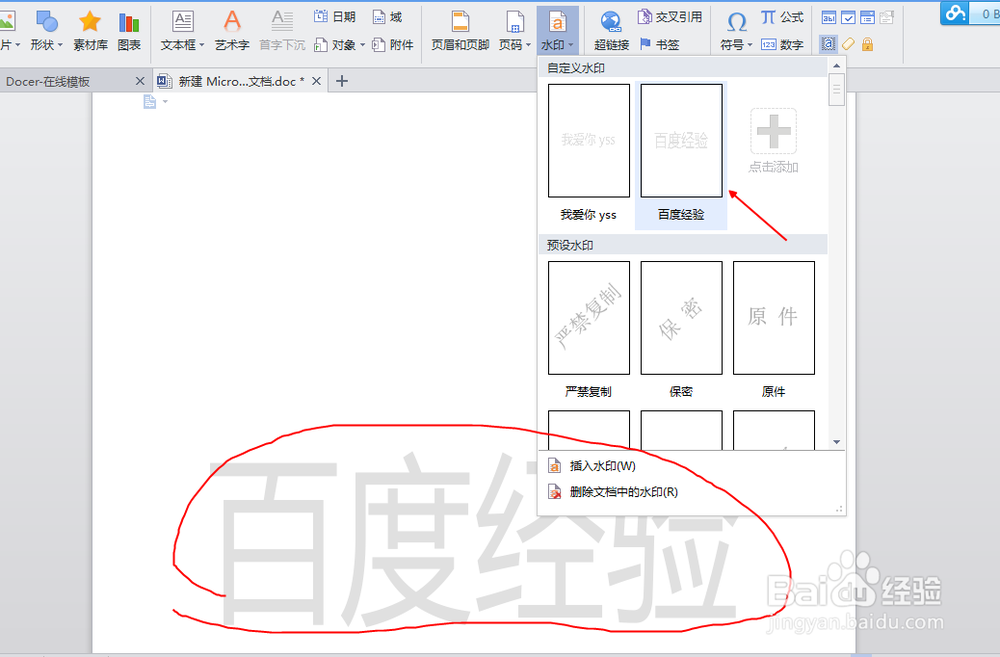wps中如何消除与添加word文档中的水印
1、首先打开一个有水印的文档,打开
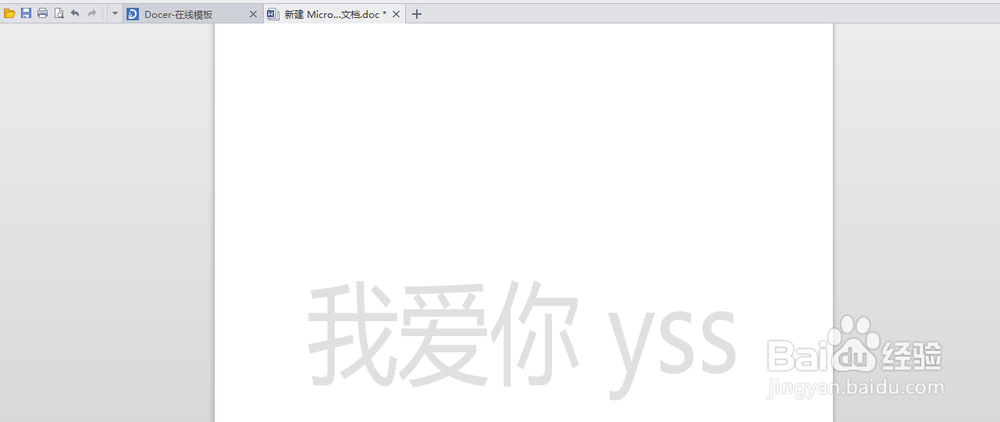
2、然后点击上面菜单栏的插入

3、点击插入之后,在下面的子菜单里面选择水印

4、然后选择下面的删除文档中的水印这个按钮
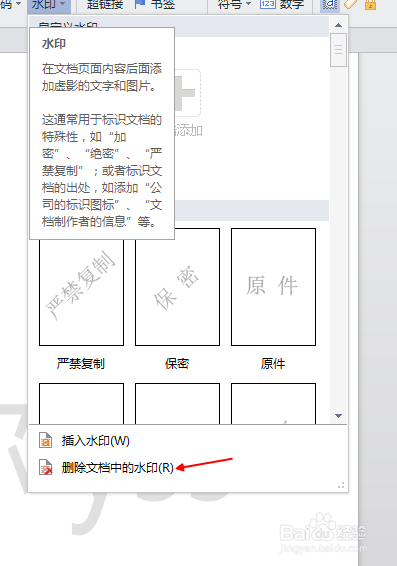
5、然后就会看到原来有的水印没有了。已经被删除了
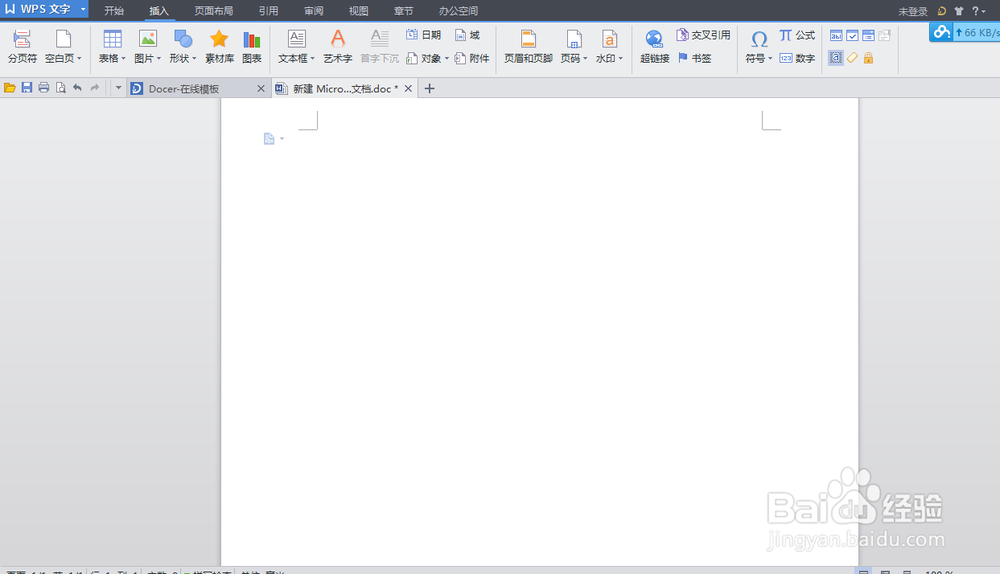
6、删除之后如果是自己写的文档,需要加入水印的话。就点击水印。可以直接选择上面的模版,点击一下就可以了
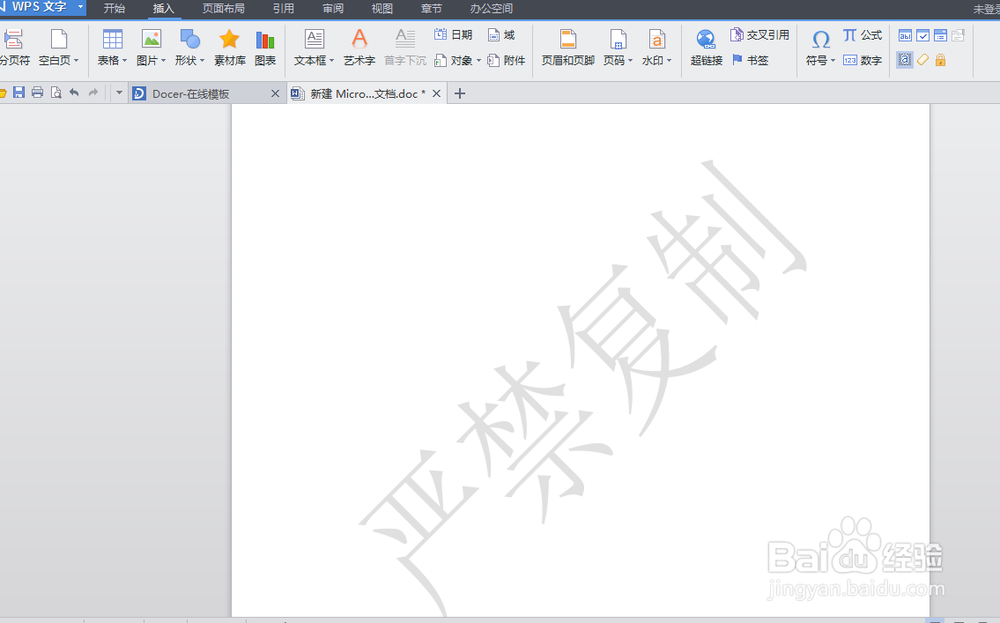
7、如果想自己添加的话,就点击最上面的点击添加或者下面的添加水印
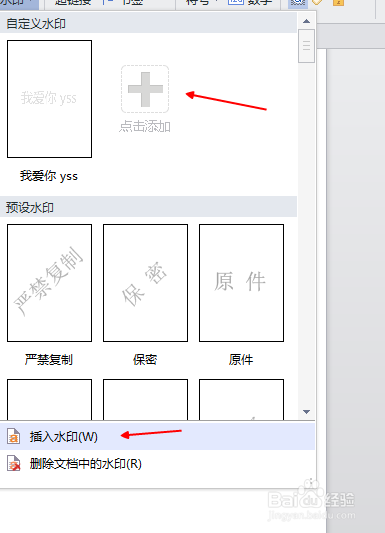
8、然后会出现很详细的水印资料,是用图片还是用文字,我们在这里默认使用文字
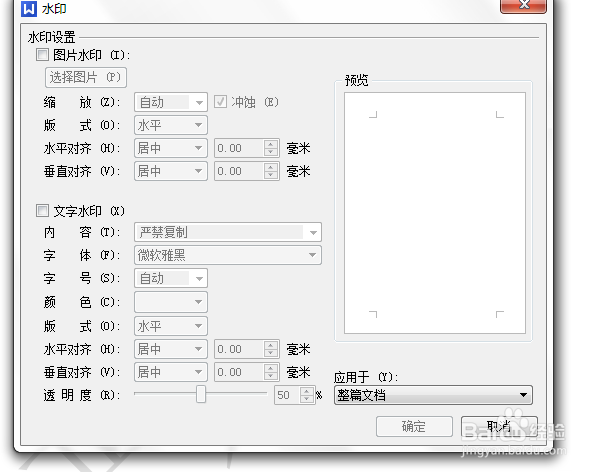
9、然后再文字前面划上对号,然后输入自己作为水印的文字。点击确定
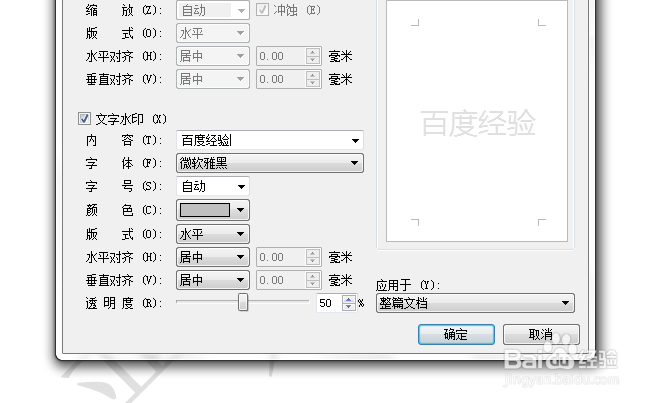
10、然后打开水印,在上面自定义水印里找到自己需要的,点击一下就可以了